Készítsen képernyőképeket eszköz segítségével - olló - számítógép kiságy Constantine Fosta
Számítógépes kiságy Constantine Fosta
(Ennek alapján a Windows 7 Ultimate)
Készítsen egy képernyőképet
Az eszköz „olló”
Megjegyzés. „Olló” program jelenleg csak kiadásaiban a Windows 7 „Home Premium” felett. A szerkesztőség „Start” és a „Home Basic” sajnos nem. Ebben az esetben meg kell használni néhány harmadik fél szoftver létrehozása screenshotok, például Clip2net.
Nem csak a véleményét, hogy az én híres leckét létrehozásával screenshotok (képernyőképek), néhány felhasználó helyesen észrevette, hogy van egy különleges program erre a célra az úgynevezett „olló” a Windows 7.
De van ebben a programban és hátrányai. A grafikai eszközöket, hogy megjegyzi a kép, csak egy tollat, hogy felhívja egy tetszőleges sorban, és egy áttetsző marker szöveg kijelöléséhez. Ezek hasznos eszközök a kivonat a téglalapok, ellipszisek, nyilakat és feliratokat a „olló”, sajnos, nem.
Persze, négyszögek és nyilakkal lehet „firkált”, és a toll, de nem úgy néz ki, szép.
Így vagy úgy, sok esetben ez a program lehetővé teszi, hogy könnyebben létrehozása screenshotok.
1. Indítsa el a programot, majd a „Start - Programok - Kellékek - Olló” (ha használja gyakran, akkor van értelme, hogy hozzon létre egy parancsikont az asztalon):
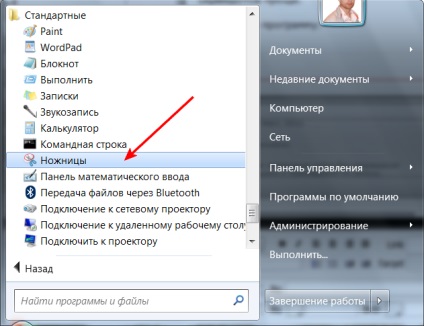
2. Egy kis ablak a program, kattintson a lefelé mutató nyílra, hogy bővítse a listát a lehetséges területeket, figyelembe screenshotok:
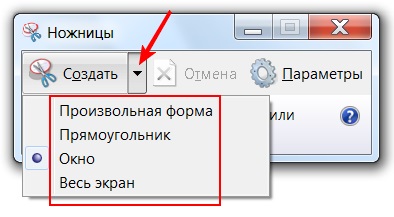
Önkényes alak lehetővé teszi a „vágott” bármely formája olló részét a képernyőn.
Ablak - ha rákattint a címre az olló bármely nyitott ablakot, majd a kép felvétele csak az ablakon.
A teljes képernyő - érthető.
3. Miután kiválasztotta a megfelelő beállítást, kattintson a „Create” gombra.
Ha a „Full Screen”, akkor a kép lesz kész azonnal megjelenik a program ablakában. Ellenkező esetben, akkor sem kell, hogy körbe ollóval, vagy egy tetszőleges téglalap alakú terület, vagy kattintson a címre a kívánt ablakot.
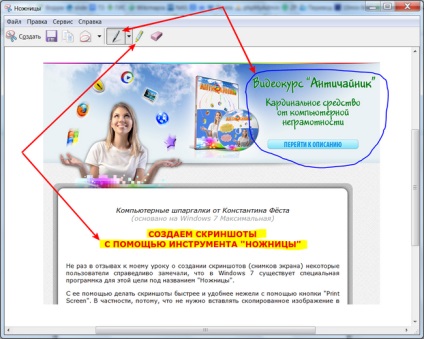
A nyilak jelzik a sor rajzeszközök, hogy lehet használni, hogy dolgozzon: toll kört a különböző területeken a kép, és a marker - jelölje ki a szöveget.
Ha kiválasztja az eszköz „Eraser” (a jobb szélső ikon, több, mint egy tégla), akkor tudja használni, hogy törölje a korábban rajzolt vonalak és a kiválasztás.
5. Miután húzott, ami készen áll a screenshot sem kell menteni a lemezre (floppy disk ikon), vagy a vágólapra másolt illeszteni, például egy Word dokumentumot:

Ha azt szeretnénk, hogy mentse a képet a lemezre, azt ajánlom, hogy csináld PNG formátumban:
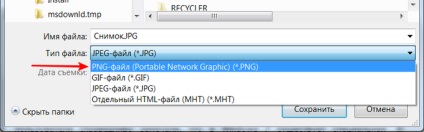
Tehát a fájl lesz valamivel nagyobb, de a képminőség nem romlik.
6. Most, ha azt szeretnénk, hogy továbbra is, hogy screenshotok, kattintson a „Start”, és a program visszatér az eredeti állapotába, azaz a kész lesz, hogy a kép a terület adja meg.